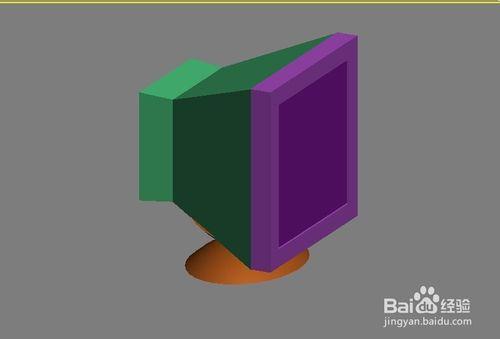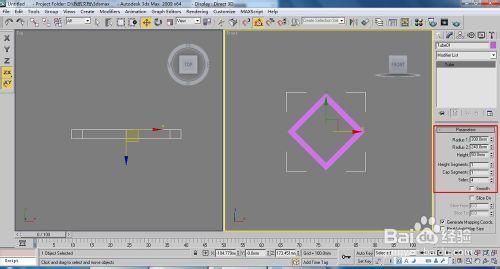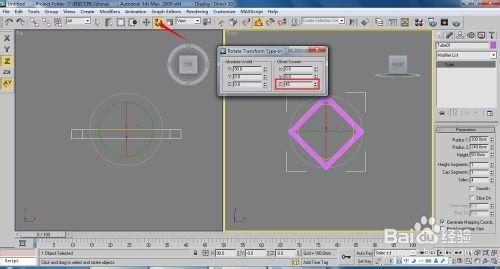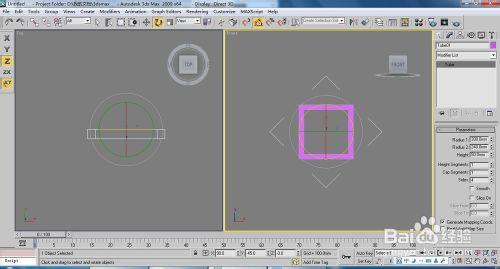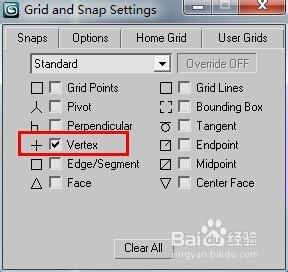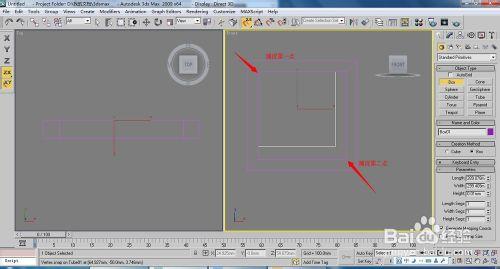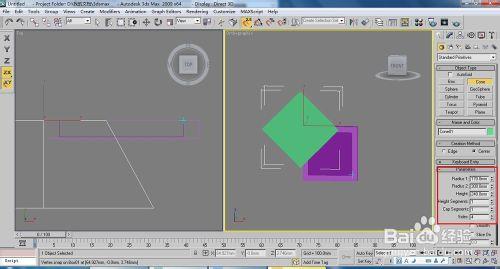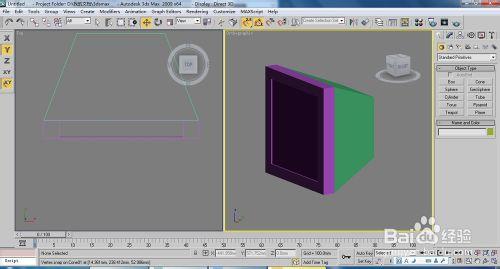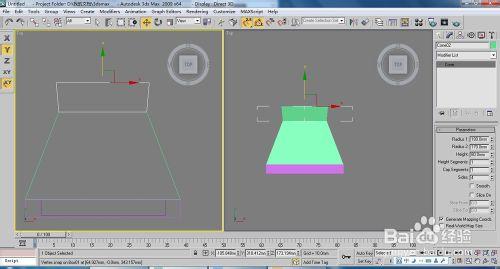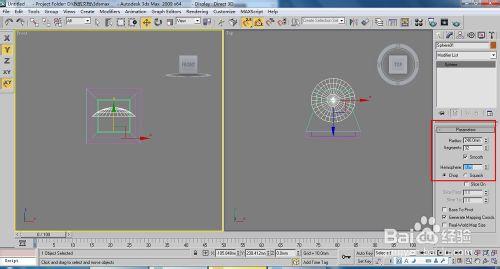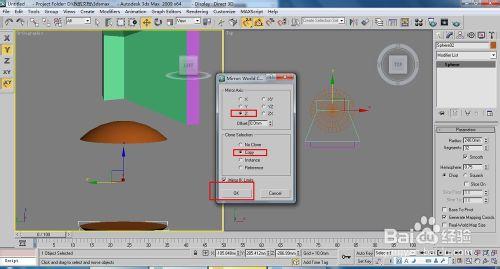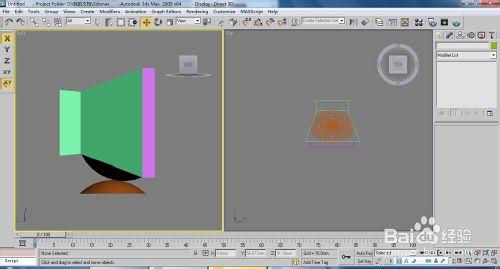本例項主要使用3ds Max【Standard Primitives】(標準基本體)面板中的【Tube】(管狀體)、【Cone】(圓錐體)和【Sphere】(球體)命令製作一個簡易的顯示器造型,例項目的是讓讀者對作圖有一個清晰的思路。
工具/原料
3ds Max2009英文版
方法/步驟
單擊(建立)/(幾何體)/【Tube】(管狀體)按鈕,在前檢視中單擊並拖動滑鼠建立一個管狀體,作為顯示器的“外殼”,修改引數,效果如圖。
確定管狀體處於選擇狀態,啟用前檢視,點選工具欄中的(選擇並旋轉)按鈕,將滑鼠游標放在按鈕上方,單擊滑鼠右鍵,在彈出的【Rotate Transform Tyep-In】(旋轉變換輸入)對話方塊中設定【Offset:Screen】(偏移:螢幕)的Z軸為45,按下Enter鍵,關閉該對話方塊。
單擊工具欄中的(步驟)按鈕,開啟捕捉命令,將滑鼠游標放在該按鈕的上方,單擊滑鼠右鍵,此時會彈出【Grid and Snap Settings】(柵格和捕捉設定)對話方塊,勾選【Vertex】(頂點)複選框,如圖。
在前檢視中用捕捉方式建立一個【Box】(長方體),作為“顯示器螢幕”。長方體的大小就是捕捉的管狀體的內部尺寸,將高度設定為45,放置在合適的位置。
單擊(建立)/(幾何體)/【Cone】(圓錐體)按鈕,在前檢視中建立一個圓錐體,作為顯示器的“後殼”,然後對它沿Z軸選擇45度,形態及引數如圖。
將圓錐體複製一個,修改引數,移動到後面(在移動的時候開啟捕捉),位置及引數如圖。
單擊(建立)/(幾何體)/【Sphere】(球體)按鈕,在頂檢視中單擊並拖動滑鼠建立一個球體,作為”電腦底座“,修改其相關引數,位置及引數設定如圖。
激左檢視,單擊工具欄中的(映象)按鈕,在彈出的【Mirror:Screen】(映象:螢幕座標)對話方塊中設定引數,如圖。
使用工具欄中的(選擇並旋轉)工具對映象後的半球進行旋轉,效果如圖。